Der Computer hat eine lange Evolutionsgeschichte und fungiert als unverzichtbarer Assistent zu Hause und bei der Arbeit, wird sowohl für berufliche Zwecke als auch für Freizeit, virtuelle Kommunikation und andere alltägliche Aufgaben aktiv eingesetzt.

In diesem Artikel sprechen wir über Computermäuse, die für einen stationären Computer unverzichtbar sind und die Arbeit am Laptop als bequeme Alternative zum eingebauten Touchpad vereinfachen. Wurden diese Geräte früher ausschließlich über ein USB-Kabel mit Computergeräten verbunden, werden heute kabellose Mäuse ersetzt, die keine Kabel benötigen. Betrachten wir die technischen Merkmale dieser Komponenten, ihr Funktionsprinzip sowie Methoden zum Anschließen verschiedener Arten von drahtlosen Mäusen an Computergeräte.
Kabellose Maus: Was ist das für ein Gerät?
Eine kabellose Maus ist ein technisches evolutionäres Gerät, das den gleichen Zweck wie eine kabelgebundene Maus hat, sich jedoch drahtlos mit einem Computer verbindet. Eine solche technologische Lösung vereinfacht nicht nur das Anschließen des Geräts, sondern bietet dem Benutzer auch mehr Mobilität bei der Verwendung der Maus.
In Computerzubehörgeschäften finden Sie verschiedene Arten von drahtlosen Mäusen, die sich in der Verbindungstechnologie unterscheiden, die bei der Auswahl eines Zeigegeräts für Ihren Computer berücksichtigt werden müssen.

Arbeitsprinzip
Grundsätzlich unterscheidet sich die Funktionalität einer kabellosen Maus überhaupt nicht von der eines üblichen kabelgebundenen Zubehörs, mit Ausnahme des Fehlens von Kabeln, die den Abstand der Maus vom Computer begrenzen. Das Wichtigste ist, ein drahtloses Zubehör an einen Laptop anzuschließen, der in einer mobilen Umgebung betrieben wird, was die Verwendung kabelgebundener Einheiten erschwert.
Je nach Art des erworbenen Zubehörs variiert das Prinzip der Gerätesynchronisierung. Am beliebtesten sind Mäuse, die über eine Bluetooth-Verbindung mit einem PC verbunden sind, sowie Hochfrequenzmodelle, die mit einem speziellen USB-Empfänger ausgestattet sind, der ein Signal von der Maus empfängt, indem er Informationen über Hochfrequenzkanäle überträgt. Als am wenigsten verbreitet gelten Induktionsmäuse, deren Prinzip darin besteht, mittels Induktionsimpulsen Daten von einer Maus auf ein spezielles Pad-Tablet zu übertragen, und das Pad überträgt wiederum ein Signal über ein Kabel, das über ein Kabel mit einem PC verbunden ist USB-Kabel.
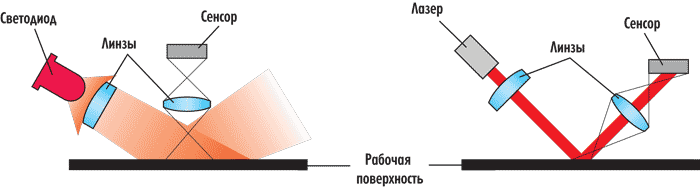
Funktionsschema einer Maus mit optischem Sensor (links) und Laser (rechts)
Aktionsradius
Der Radius der Mausmanipulationsempfindlichkeit wird durch die Art und die technischen Eigenschaften vorgegeben. Wenn das gekaufte Produkt zum Induktionstyp gehört, sollte der Verbraucher nicht mit einem großen Aktionsradius rechnen: Die Reichweite des Zubehörs wird durch die Länge der Schnur des Pad-Pads vorgegeben.
HF-Modelle liefern ein stabiles Signal in einer Entfernung von bis zu drei Metern, was als guter Indikator für einen solchen Manipulator gilt. Am zuverlässigsten und störunempfindlichsten sind Mäuse, die per Datenübertragung per Bluetooth arbeiten: Ihre Signalreichweite kann bis zu zehn Meter betragen.
So schließen Sie eine drahtlose Maus an
Die Besonderheit der Verbindung von drahtlosen Mäusen für Computer und Tablets weist einige grundlegende Unterschiede zu den kabelgebundenen Mäusen auf. Solche Nuancen zwingen die Leute, herauszufinden, wie man eine drahtlose Maus an einen Laptop oder Desktop-Computer anschließt, um technische Fehler bei der Synchronisierung von Geräten zu beseitigen, die zu weiteren Fehlfunktionen des Zubehörs führen können.
Die Verbindungsdetails variieren je nach ausgewähltem Produkttyp. Lassen Sie uns im Detail betrachten, wie Sie eine drahtlose Maus an einen tragbaren oder stationären Computer anschließen, wobei wir uns auf die Art der Verbindung konzentrieren.
Bluetooth-Zeigegerät
Die meisten Mäuse mit integriertem Bluetooth-Modul lassen sich problemlos mit einem Laptop oder Desktop-Computer verbinden, vorausgesetzt, das Computergerät verfügt über einen integrierten Bluetooth-Sender. Fast alle tragbaren Geräte sind standardmäßig mit einem solchen Modul ausgestattet, aber manchmal ist ein solcher Sender nicht verfügbar. In diesem Fall müssen Sie ein Bluetooth-Modul kaufen und installieren, das in einem Computer-Baumarkt verkauft wird.
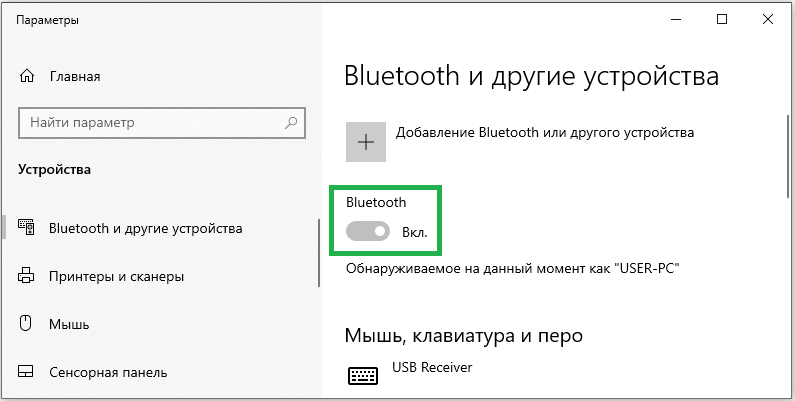
Die Frage, wie Sie eine drahtlose Maus selbst anschließen können, bietet sowohl für Laptop- als auch für PC-Besitzer eine ähnliche Antwort:
- Es lohnt sich, die Maus mit der Aktivierung der Funktionalität der Maus selbst einzuschalten, nachdem zuvor das Vorhandensein von Batterien darin überprüft wurde. Um die Maus einzuschalten, bewegen Sie einfach den Schalter an ihrem Körper in die ON-Position.
- Windows findet den Treiber selbst. Wenn nicht, müssen Sie nach Maustreibern suchen. Gehen Sie dazu in die „Systemsteuerung“ Ihres PCs oder Laptops, wählen Sie im Menü den Abschnitt „Geräte und Drucker“ aus und bestätigen Sie dort den Befehl „Gerät hinzufügen“.
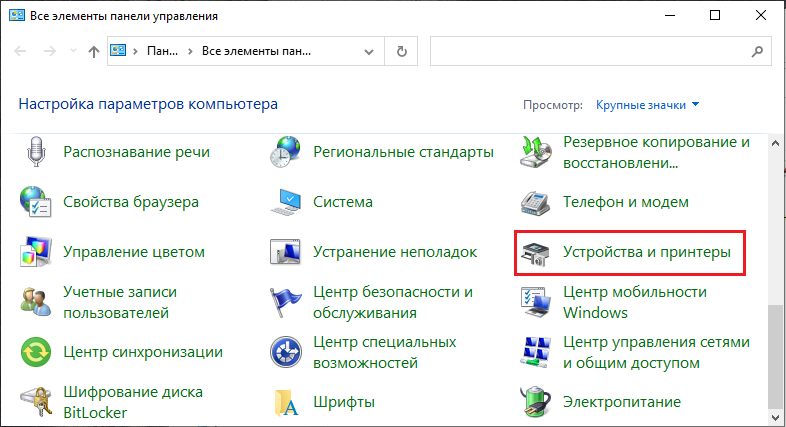
- Nach den durchgeführten Aktionen beginnt das Computergerät mit der Suche nach der Maus, das entsprechende Symbol wird im Fenster angezeigt. Dann müssen Sie auf das vom Gerät gefundene Symbol klicken, woraufhin sich ein Fenster mit der Schaltfläche "Weiter" in der unteren rechten Ecke öffnet. Nach dem Drücken initialisiert der Computer den Manipulator: Zur Bestätigung erscheint ein Fenster mit dem Befehl "Fertig stellen", der ebenfalls gedrückt werden muss, wonach alle Softwaretreiber und Einstellungen installiert werden. Danach erfolgt die Bedienung der Maus im Standardmodus.
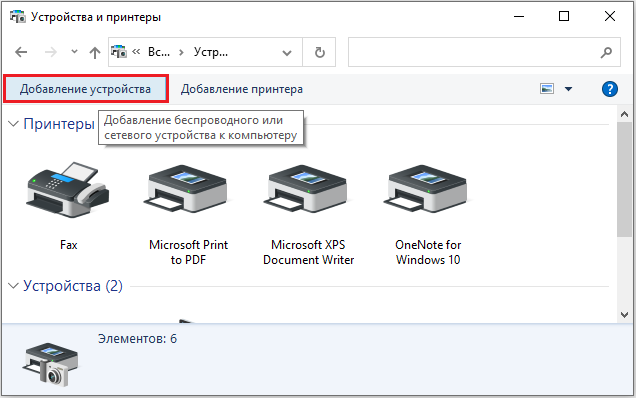
Einige Mausmodelle verfügen über einen Pairing-Schalter, den Sie herausfinden können, indem Sie vor dem Anschließen die Anweisungen für das gekaufte Gerät sorgfältig studieren. Wenn der Schalter im ausgewählten Modell vorhanden ist, stellen Sie sicher, dass er eingeschaltet ist, andernfalls ist die Systemkopplung nicht verfügbar.
Damit ist die Frage, wie man einen PC und eine Funkmaus synchronisiert, erschöpft: Bei späteren Verbindungen des Manipulators müssen keine zusätzlichen Aktionen durchgeführt werden. Die Hauptsache ist, dass Sie bei der Verwendung der Maus am Ende der Arbeit die Stromversorgung ausschalten, um Batteriestrom zu sparen, und sie auch nach Bedarf ändern. Batterien von guter Qualität reichen oft für einen sechsmonatigen aktiven Betrieb des Manipulators. Es ist besser, jetzt wiederaufladbare Batterien zu verwenden.
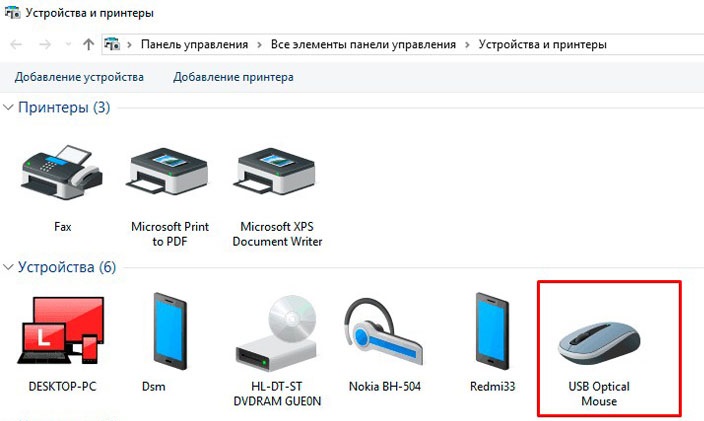
RF-Maus
Manipulatoren vom HF-Typ werden komplett mit einem kleinen Empfänger verkauft, der speziell für die Gerätesynchronisation entwickelt wurde und über einen USB-Anschluss mit Computergeräten verbunden ist. Der Hauptunterschied zwischen drahtlosen Mäusen der vorherigen Klasse und dem Funkfrequenztyp besteht darin, dass letztere mit jedem, sogar einem veralteten Computer oder Laptop verbunden werden können, ohne zusätzliche Geräte zu kaufen. Die Hauptbedingung für den Anschluss des Manipulators ist die Verfügbarkeit eines freien, funktionierenden USB-Ports am Gerät.
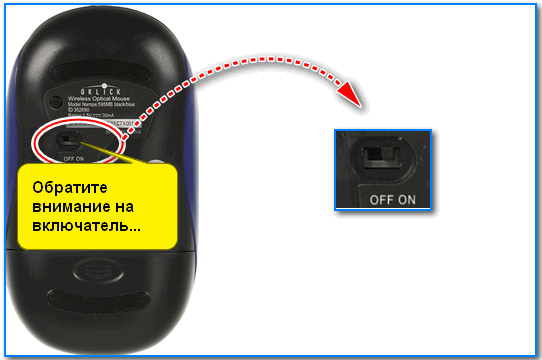
Anweisungen zum Anschließen einer drahtlosen RF-Maus an einen Laptop oder PC sind wie folgt:
- Packen Sie den gekauften Manipulator aus, lesen Sie die Bedienungsanleitung dafür.
- Fahren Sie mit der Aktivierung der Maus fort: Zuerst müssen Sie überprüfen, ob Batterien eingelegt sind. Wenn die Maus mit Batterie betrieben wird, stellen Sie sicher, dass sie vollständig aufgeladen ist. Schalten Sie den Manipulator ein, indem Sie den Schalter des Hebels in die Position ON drücken, die sich sowohl an der Rückseite des Geräts als auch an der Seite befinden kann. Einige Modelle werden durch den Verbindungsknopf auf der Oberseite der Struktur modifiziert: Er muss vor der Installation der Treiber gedrückt werden.
- Das Kit sollte einen Adapter enthalten, der wie ein USB-Stick aussieht: Er muss in einen freien USB-Port gesteckt werden. Die Software eines Computers oder Laptops sollte sich nach den aufgeführten Manipulationen automatisch synchronisieren, nach einigen Minuten der Initialisierung wird die Maus angeschlossen.

In einigen Fällen kann die Maus mit den beschriebenen Vorgängen möglicherweise keine Verbindung herstellen, selbst wenn die Aktionen korrekt ausgeführt wurden. Dann müssen Sie zusätzliche Treiber installieren.
Dazu benötigen Sie eine Diskette mit Softwaretreibern, die direkt für die Konfiguration der Mausverbindung bestimmt sind, die oft im Kit enthalten ist. Oder laden Sie es von der offiziellen Website des Mausherstellers herunter. Sie müssen den Maustreiber installieren.
Induktionsmäuse
Induktions-Manipulatoren, obwohl sie als drahtlose Modelle klassifiziert werden, gehören aufgrund ihres Designs und ihrer technischen Eigenschaften zu einem relativ veralteten Typ. Die Modelle werden komplett mit einem Pad-Tablet geliefert, das über ein Kabel mit dem Computer verbunden wird. Dieses Design begrenzt die Entfernung vom Computer zum Manipulator, ähnlich wie bei kabelgebundenen Standardmäusen. Dementsprechend unterscheidet sich die Anleitung zum Anschluss einer Induktions-Funkmaus an einen PC nicht grundsätzlich vom Anschluss eines herkömmlichen Manipulators mit „Schwanz“:
- Packen Sie das gekaufte Zubehör aus, installieren Sie die Maus auf der Matte, nachdem Sie das Vorhandensein der Batterien überprüft und eingeschaltet haben. Verbinden Sie die Matte über ein Kabel mit dem PC, indem Sie den USB-Stecker in einen freien Anschluss stecken.

- Warten Sie einige Minuten, während der Computer den Manipulator initialisiert. Die Synchronisierung wird durch eine leuchtende Anzeige an der Maus angezeigt.
An dieser Stelle kann die Installation als abgeschlossen betrachtet werden, die Maus ist einsatzbereit.
Zusammenfassend
Drahtlose Mäuse sind eine bequeme und mobile Alternative zu herkömmlichen "tailed"-Manipulatoren. Damit das Ergebnis jedoch nicht sofort nach dem Kauf des Produkts enttäuscht, ist es besser, Modellen namhafter Hersteller mit guten technischen Eigenschaften den Vorzug zu geben.
Bei der Auswahl einer Maus sollten Sie auf die Art der Verbindung achten, die die Möglichkeit der Synchronisierung des ausgewählten Produkts mit einem PC-Gerät sowie die Konzentration auf die Reichweite vorgibt.